midiでフェーダーを動かしましょう。
この動画のようにモーターフェーダーをLiveから動かすのはどうすれば可能になるのかを解説していきます。
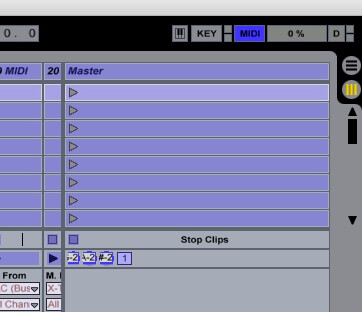
Liveの画面、右上にある「MIDI」のボタンをクリックして、青くなったところです。この状態で各コントロールをクリックして、midiコントロールチェンジ、もしくはmidiノートを設定していきます。
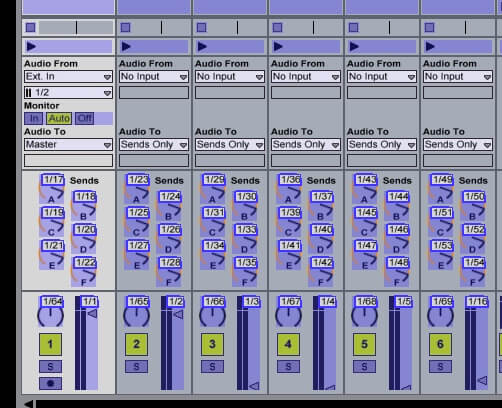
標準では何も設定されていません。設定するには、何かmidiコントロールチェンジ信号を送り出せる機材が必要になります。
今日使っているのはbehringerのX-touch compact。
この画像のファイルはいつでもすぐに使えるように雛形として作ってあるもの。
この下にこのファイルのダウンロードリンクが用意してあります。ご自由にどうぞ。
コントローラーから送ったmidi信号を記録するために必要なこと
- IACバスを作る
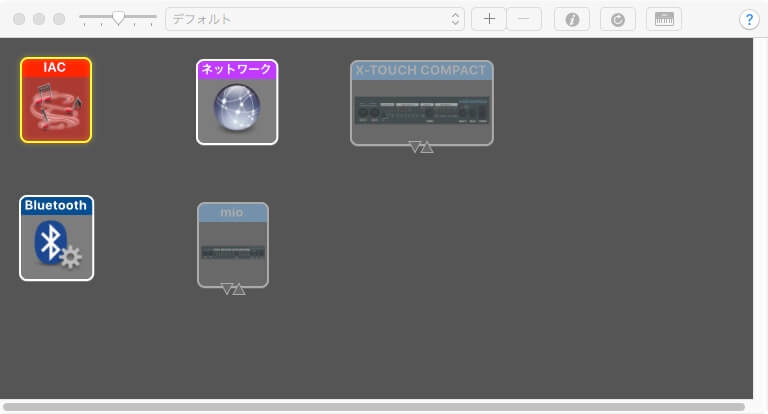
ダウンロードしたファイルをLiveで開いても、そのままでは同じようには動きません。まず、mac のファインダーで、「アプリケーション」→「ユーティリティ」と開いて、「Audio Midi設定」をダブルクリックで起動。上がその一例。左上にある赤い「IAC」アイコンをダブルクリックして、下のウィンドウを出します。
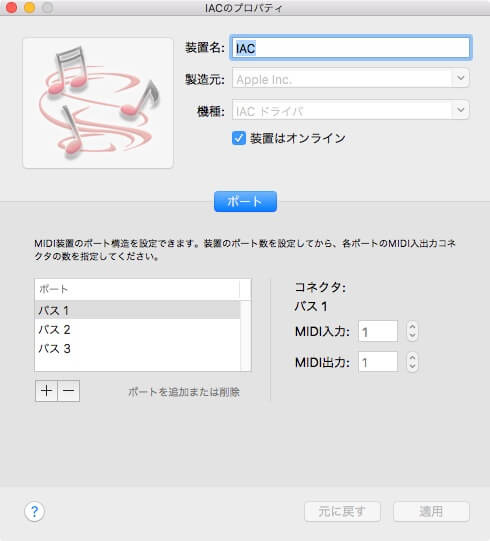
いじるのは、「ポート」の左下の欄。何も使っていなければここには「バス1」だけが表示されているはず。そこで、左下のプラスアイコンをクリックして、上の例のように「バス2」「バス3」を追加します。
アナログミキサーで、LR以外にmixbusが4とか、8とかあるのと同じイメージです。オーディオ信号の代わりにmidi信号が流れるバスになります。

Liveの設定から、MIDI/同期タブで、有効デバイスを見てみます。
バス1のリモートだけをオンにします。
2. midiトラックを作って、midi信号をルーティングする。
Liveのメニューで、「挿入」から、「midiトラックを挿入」を使ってmidiトラックを3つ作ります。
下の画像の16MIDI 17MIDI 18MIDIの3つのトラック作ったトラック。
黄色く囲った部分が注目して欲しいところ。
16chでは、バス2からの信号をバス1へ送っています。Monitorのボタンが「In」になっているところが重要です。

| トラック | 動作 |
|---|---|
| 9〜15トラック | midi信号を記録、再生する。 |
| 16トラック | 9〜15トラックに保存され、出力されたmidi信号を受け取り、IAC1へ送り出す。送り出されたmidi信号が1〜8トラックのオーディオトラックのフェーダーをコントロールする。 |
| 17トラック | 9〜15トラックに保存され、出力されたmidi信号を受け取り、コントロールサーフェスへ送り出す |
| 18トラック | コントロールサーフェスからのmidi信号を受け取り、9〜15トラックのフェーダーなどのコントロールを動かしたり、記録するソースとなる。 |
続きは次回
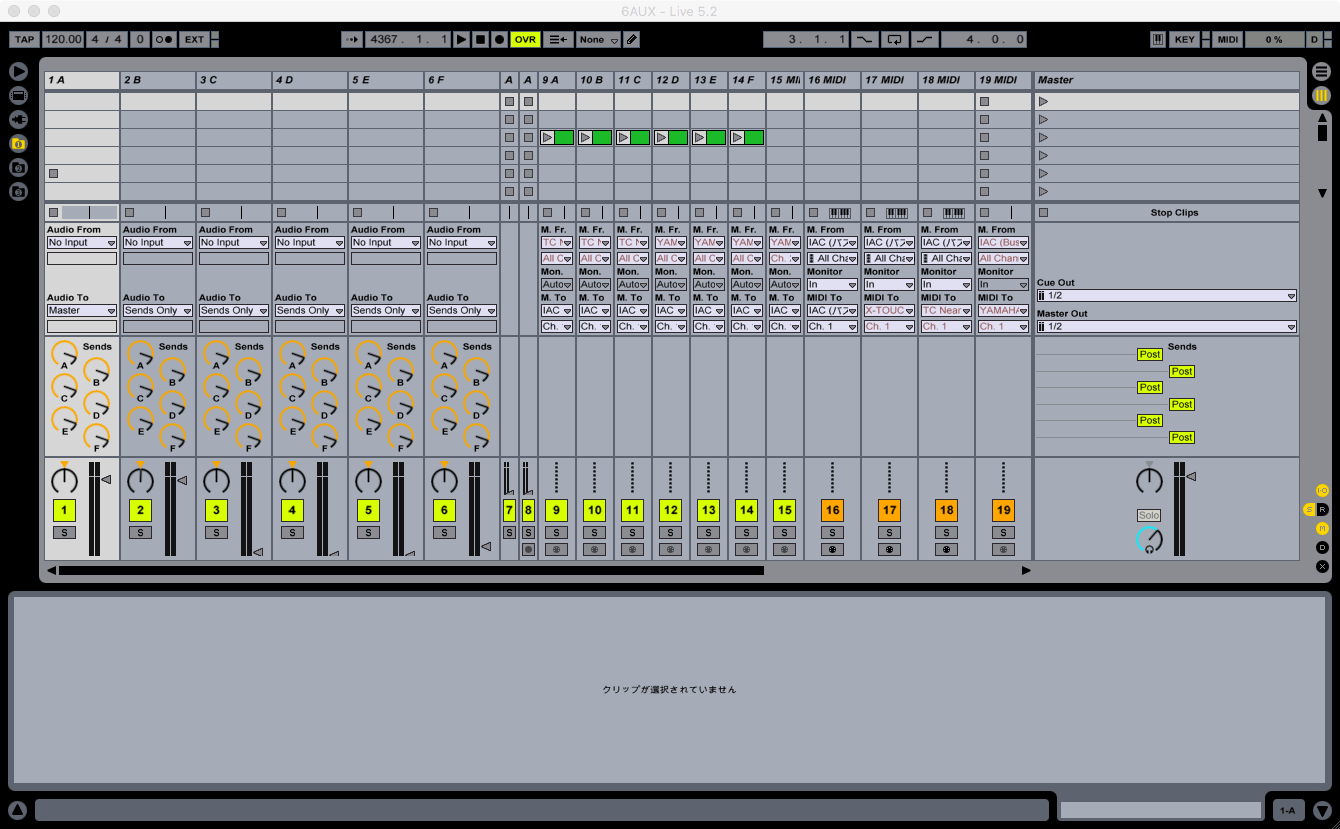


コメント